 2019-06-27 15:24:24
2019-06-27 15:24:24
 在手机上看
在手机上看
扫描二维码手机打开
有些人在使用Excel时,还不了解,下面小编就讲解Excel快速合并两列数据/文本操作方法吧。
打开一个新建表格,对于原始文件的保留和新建文件的编辑有着重要作用;
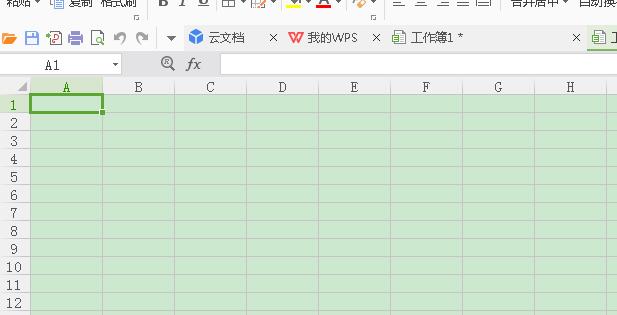
编辑好文本或者数据;小编这里随便编辑了一个小数据和文本结合的两列数据;
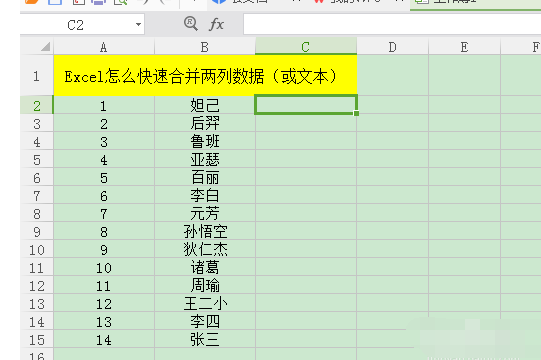
选中第三列,在合并栏输入“=A2&B2”(当然小编这里是这样;自己做的时候具体行数具体分析的)
Excel相关攻略推荐:
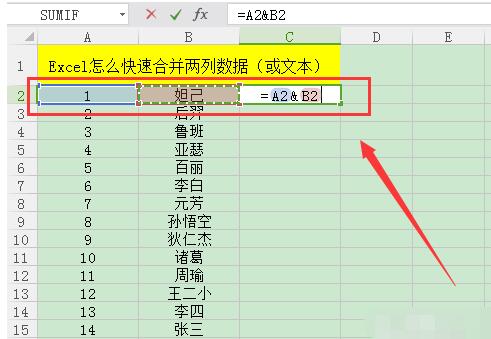
点击回车键得到一个合并数据;下拉得到一列数据。
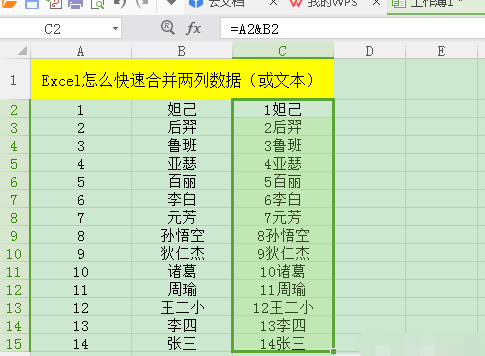
各位小伙伴们,看完上面的精彩内容,都清楚Excel快速合并两列数据/文本的操作步骤了吧!
相关文章
更多>>精彩专题
+更多软件排行